 Problème commun
Problème commun
 Selon la topologie du réseau, à quel type de structure Ethernet appartient-il ?
Selon la topologie du réseau, à quel type de structure Ethernet appartient-il ?
Selon la topologie du réseau, à quel type de structure Ethernet appartient-il ?
Selon la topologie du réseau, Ethernet est une structure de réseau en bus. La topologie standard d'Ethernet est une topologie de bus, mais Fast Ethernet (normes 100BASE-T, 1000BASE-T) utilise des commutateurs pour connecter et organiser le réseau afin de réduire les conflits et d'optimiser la vitesse et l'efficacité du réseau. En conséquence, la topologie Ethernet devient une star ; mais logiquement, Ethernet utilise toujours la topologie de bus et la technologie de bus CSMA/CD.

L'environnement d'exploitation de ce tutoriel : système Windows 7, ordinateur Dell G3.
Ethernet (Ethernet) est une structure de réseau de bus selon la topologie du réseau.
Ethernet est une technologie de réseau local informatique. La norme IEEE 802.3 de l'organisation IEEE formule les normes techniques d'Ethernet, qui spécifient le contenu, y compris le câblage de la couche physique, les signaux électroniques et les protocoles de la couche d'accès aux médias. Ethernet est la technologie LAN la plus couramment utilisée, remplaçant d'autres technologies LAN telles que Token Ring, FDDI et ARCNET.
La structure du réseau de bus est une topologie basée sur des connexions multipoints, qui connecte directement tous les appareils du réseau à un support de transmission commun via les interfaces matérielles correspondantes. Une topologie de bus utilise un canal commun accessible à tous les ordinateurs, avec un seul câble connecté à chaque ordinateur. Dans la topologie de bus, tous les micro-ordinateurs en ligne sont directement connectés au bus via les interfaces matérielles correspondantes. Les informations de n'importe quel nœud peuvent être transmises et diffusées dans deux directions le long du bus et sont accessibles par n'importe quel nœud du bus. Parce que ses informations sont réparties, à la manière d’une station de radio, le réseau de bus est également appelé réseau de diffusion. Le bus a une certaine capacité de charge, sa longueur est donc limitée et un bus ne peut connecter qu'un certain nombre de nœuds.
La topologie de bus convient aux réseaux locaux avec un nombre relativement restreint d'ordinateurs. Habituellement, le taux de transmission de ce type de réseau local est de 100 Mbps et des câbles coaxiaux sont utilisés pour les connexions réseau. Il convient principalement aux endroits dotés de réseaux de petite taille tels que les maisons et les dortoirs. La topologie de type bus est populaire depuis un certain temps, et un réseau local de type bus typique est Ethernet.
La topologie standard d'Ethernet est une topologie de bus, mais Fast Ethernet (normes 100BASE-T, 1000BASE-T) utilise des commutateurs pour réduire les conflits et maximiser la vitesse et l'efficacité du réseau. En conséquence, la topologie Ethernet devient une star ; mais logiquement, Ethernet utilise toujours la topologie de bus et la technologie de bus CSMA/CD (Carrier Sense Multiple Access/Collision Detection).
Ethernet réalise l'idée de plusieurs nœuds d'un système radio sur le réseau envoyant des informations. Chaque nœud doit obtenir un câble ou un canal pour transmettre des informations, parfois également appelé Ether. (Le nom vient du milieu de rayonnement électromagnétique supposé par les physiciens du XIXe siècle : l'éther optique. Des recherches ultérieures ont prouvé que l'éther optique n'existe pas.) Chaque nœud possède une adresse de 48 bits unique au monde, qui est l'adresse MAC attribuée au réseau. carte par le fabricant, pour garantir que tous les nœuds sur Ethernet peuvent s'identifier. Ethernet étant si courant, de nombreux fabricants intègrent des cartes Ethernet directement dans les cartes mères des ordinateurs.
La topologie en bus est largement utilisée dans les réseaux locaux. Ses principaux avantages sont les suivants :
(1) Câblage facile et faible consommation de câble. Les nœuds du réseau de bus sont connectés à un support de communication commun, la longueur de câble requise est donc courte, ce qui réduit les coûts d'installation et est facile à câbler et à entretenir.
(2) Haute fiabilité. La structure du bus est simple et d’un point de vue matériel, elle est très fiable.
(3) Facile à développer. Dans un réseau de type bus, si vous souhaitez augmenter la longueur, vous pouvez ajouter un segment supplémentaire via un répéteur ; si vous devez ajouter un nouveau nœud, il vous suffit de le connecter à n'importe quel point du bus ;
(4) Facile à installer. L'installation d'un réseau de type bus est relativement simple et les exigences techniques ne sont pas très élevées.
Pour plus de connaissances connexes, veuillez visiter la rubrique FAQ !
Ce qui précède est le contenu détaillé de. pour plus d'informations, suivez d'autres articles connexes sur le site Web de PHP en chinois!

Outils d'IA chauds

Undresser.AI Undress
Application basée sur l'IA pour créer des photos de nu réalistes

AI Clothes Remover
Outil d'IA en ligne pour supprimer les vêtements des photos.

Undress AI Tool
Images de déshabillage gratuites

Clothoff.io
Dissolvant de vêtements AI

Video Face Swap
Échangez les visages dans n'importe quelle vidéo sans effort grâce à notre outil d'échange de visage AI entièrement gratuit !

Article chaud

Outils chauds

Bloc-notes++7.3.1
Éditeur de code facile à utiliser et gratuit

SublimeText3 version chinoise
Version chinoise, très simple à utiliser

Envoyer Studio 13.0.1
Puissant environnement de développement intégré PHP

Dreamweaver CS6
Outils de développement Web visuel

SublimeText3 version Mac
Logiciel d'édition de code au niveau de Dieu (SublimeText3)

Sujets chauds
 Win10 Ethernet Activer le guide de la méthode de réparation DHCP
Dec 30, 2023 pm 02:23 PM
Win10 Ethernet Activer le guide de la méthode de réparation DHCP
Dec 30, 2023 pm 02:23 PM
Que se passe-t-il lorsque Windows 10 Ethernet indique que DHCP n'est pas activé ? Récemment, certains utilisateurs ont rencontré un tel problème lors de l'utilisation d'ordinateurs. Afin d'aider tout le monde à mieux utiliser le réseau, l'éditeur partagera la solution au problème selon lequel Windows 10 Ethernet indique que DHCP n'est pas activé. Comment réparer DHCP non activé sur Win10 Ethernet : 1. Appuyez d'abord sur la touche de raccourci "win+r", puis cliquez sur Exécuter. 2. Entrez ensuite services.msc et appuyez sur Entrée. 3. Ensuite, vous pouvez trouver le service « DHCPClient » et double-cliquer dessus pour l'ouvrir. 4. Enfin, modifiez le type d'activation en automatique et l'état du service sur démarré, puis appuyez sur OK pour enregistrer les paramètres et redémarrer la connexion locale.
 Quelle est la différence entre Ethernet et haut débit ?
Dec 08, 2020 pm 02:28 PM
Quelle est la différence entre Ethernet et haut débit ?
Dec 08, 2020 pm 02:28 PM
Différence : Ethernet est le standard de protocole de communication le plus couramment utilisé dans les réseaux locaux existants. Ethernet transmet des paquets d'informations à un débit de 10 à 100 Mbps entre les appareils interconnectés ; le haut débit n'est pas strictement défini et est généralement délimité par des méthodes d'accès de 56 Kbps. et ci-dessous sont appelés « bande étroite », et les méthodes d'accès ci-dessus sont classées comme « haut débit ».
 Comment activer la désactivation d'Ethernet dans Win10 : étapes détaillées
Jan 03, 2024 pm 09:51 PM
Comment activer la désactivation d'Ethernet dans Win10 : étapes détaillées
Jan 03, 2024 pm 09:51 PM
Les amis qui utilisent le système Win10 demandent souvent comment activer la désactivation d'Ethernet. En fait, cette opération est très simple. Vous devez entrer les paramètres réseau avant de pouvoir le faire. Ensuite, je vous amène à y jeter un œil. Comment activer la désactivation d'Ethernet dans Win10 : 1. Tout d'abord, cliquez sur l'icône de connexion réseau dans le coin inférieur droit pour ouvrir les paramètres réseau et Internet. 2. Cliquez ensuite sur Ethernet. 3. Cliquez ensuite sur « Modifier les options de l'adaptateur ». 4. À ce stade, vous pouvez cliquer avec le bouton droit sur « Ethernet » et sélectionner Désactiver.
 Comment résoudre les problèmes de pilote Ethernet LAN sous Windows 11/10
Feb 19, 2024 pm 08:51 PM
Comment résoudre les problèmes de pilote Ethernet LAN sous Windows 11/10
Feb 19, 2024 pm 08:51 PM
Si vous rencontrez des problèmes avec le pilote LAN Ethernet sur un PC Windows, cet article vous guidera pour résoudre ces problèmes. De nombreux utilisateurs Windows ont signalé que leurs pilotes Ethernet ne fonctionnaient plus. Cela peut être dû à diverses raisons telles que des pilotes obsolètes/défectueux, une configuration réseau incorrecte, des adaptateurs réseau défectueux, etc. Comment résoudre les problèmes de pilote Ethernet LAN sous Windows 11/10 Si votre pilote LAN ou Ethernet ne fonctionne pas correctement sous Windows 11/10, vous pouvez suivre certaines pratiques de dépannage standard pour résoudre le problème. Mettez à jour votre pilote Ethernet. Réinstallez automatiquement ou manuellement le pilote Ethernet. Activez votre adaptateur Ethernet. réinitialiser votre
 Comment résoudre le problème de carte réseau manquante dans Win10 ?
Dec 22, 2023 pm 02:15 PM
Comment résoudre le problème de carte réseau manquante dans Win10 ?
Dec 22, 2023 pm 02:15 PM
Nous constatons souvent que lorsque nous allumons l'ordinateur, l'Ethernet de win10 est manquant. Il s'agit d'un problème informatique courant, alors comment le résoudre ? Ensuite, l'éditeur vous apprendra comment résoudre ce petit problème. Que faire si Ethernet est manquant dans Win10 ? Étape 1 : ouvrez le Gestionnaire de périphériques, sélectionnez d'abord « Adaptateurs réseau », puis sélectionnez « Action, Ajouter du matériel obsolète (L) ». Étape 2 : Sélectionnez l'option dans la case rouge et cliquez sur Suivant. Étape 3 : Sélectionnez la carte réseau et cliquez sur Suivant. Étape 4 : Sélectionnez Microsoft à gauche, sélectionnez « Adaptateur de bouclage » à droite et cliquez sur Suivant. Étape 5 : Enfin, redémarrez l'ordinateur et Ethernet sortira.
 Quelle est la topologie d'Ethernet
Jan 31, 2023 am 11:50 AM
Quelle est la topologie d'Ethernet
Jan 31, 2023 am 11:50 AM
La topologie d'Ethernet est de type « bus » ; la topologie utilisée par Ethernet est essentiellement de type bus. La topologie de bus utilise un seul câble comme support de transmission public, et tous les ordinateurs du réseau sont directement connectés les uns aux autres via les interfaces matérielles correspondantes. et les câbles bus partagé ; la topologie du bus doit garantir qu’il n’y a pas de conflits lorsque les données sont finalement envoyées.
 Win10 Ethernet sans solution d'accès au réseau
Jan 07, 2024 pm 10:10 PM
Win10 Ethernet sans solution d'accès au réseau
Jan 07, 2024 pm 10:10 PM
Win10 Ethernet ne peut pas se connecter à Internet. Comment résoudre le problème de l'absence d'accès au réseau ? Je pense que de nombreuses personnes ont rencontré cette situation, la réinitialisation du réseau, la réparation, la réinitialisation du DNS et du serveur DNS ne fonctionneront pas ! Alors comment le résoudre, l'éditeur vous le montrera ci-dessous. Win10 Ethernet n'a aucun droit d'accès au réseau : 1. Tout d'abord, cliquez avec le bouton droit sur Windows dans le coin inférieur gauche et sélectionnez Exécuter (R). 2. Ensuite, entrez et quittez manuellement cmd et cliquez sur OK. 3. Attendez que la fenêtre « Invite de commandes » s'ouvre, entrez la commande « ping l'adresse réseau interne du routeur » et appuyez sur la touche Entrée pour vérifier la connexion entre la carte réseau de l'ordinateur et la ligne du routeur. 4. Vous pouvez ensuite ouvrir le Centre réseau et cliquer sur Modifier les options de l'adaptateur dans la configuration Ethernet associée. 5. Ensuite
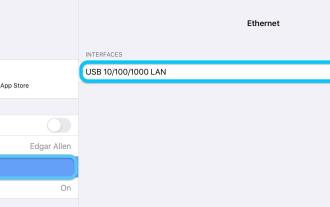 Comment utiliser Ethernet sur iPad via USB-C ou Lightning
Apr 28, 2023 pm 08:19 PM
Comment utiliser Ethernet sur iPad via USB-C ou Lightning
Apr 28, 2023 pm 08:19 PM
Comment utiliser Ethernet avec votre iPad via USB-C ou Lightning iPad Pro 2018 et plus récent, iPad Air 2020 et plus récent, iPad Mini 2021 Si vous ne disposez pas déjà d'un hub USB-C incluant Ethernet (à partir d'environ 50 $ chez Anker ( à partir d'environ 25 $ chez AmazonBasics et 80 $ chez Satechi), choisissez n'importe quel hub USB-C incluant Ethernet. Branchez-le sur votre iPad et branchez le câble Ethernet. Vous devriez voir une icône d'adaptateur dans le coin supérieur droit de votre iPad. vérifiez. Si votre connexion Ethernet est OK, vous pouvez accéder à "




